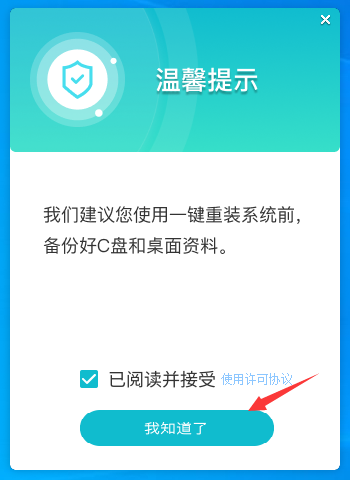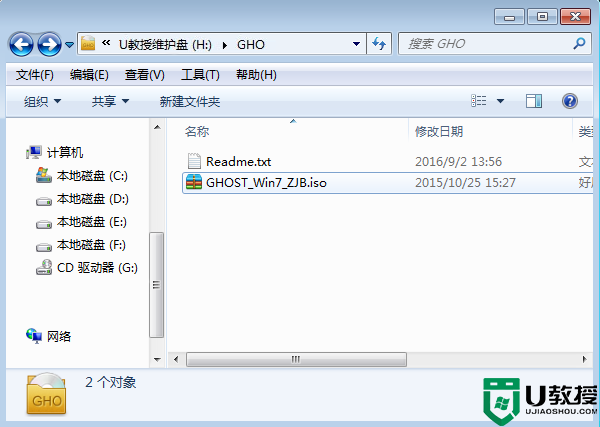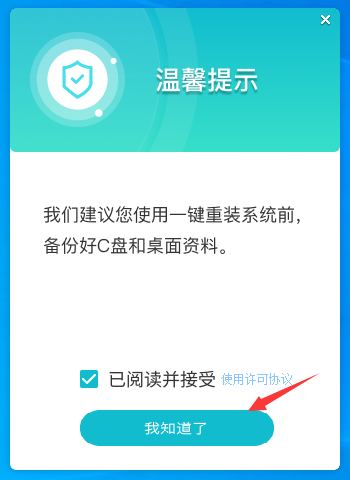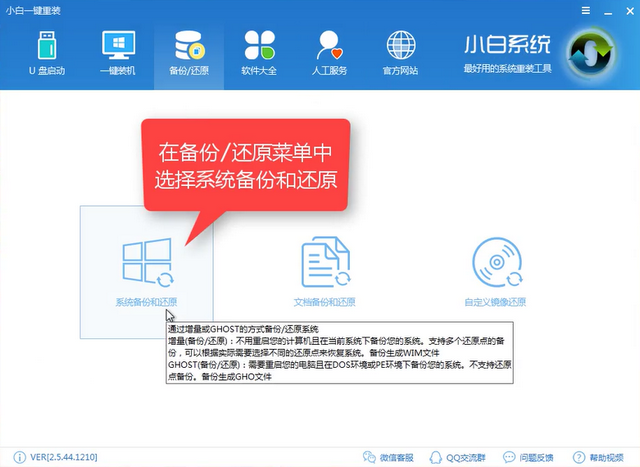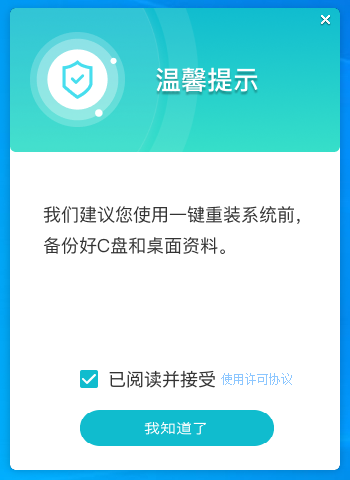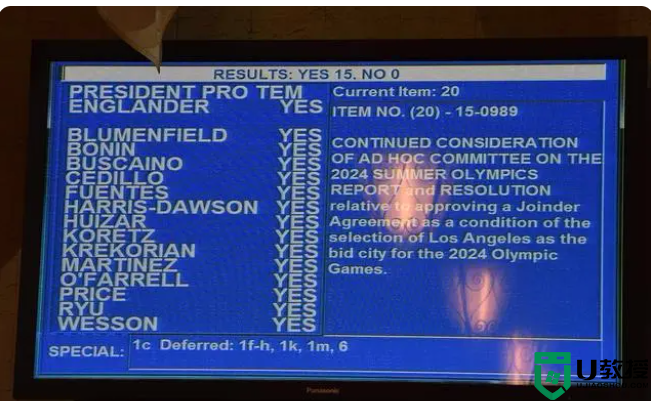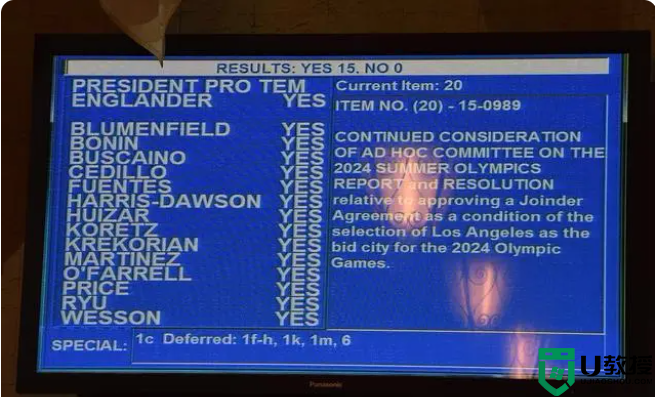联想重装原版系统详细教程,只需准备好一个U盘
时间:2023-03-17作者:huige
重装系统是常见的电脑维护任务,可以帮助cclean,提高电脑速度,甚至可以修复一些软件或系统错误。下面是重装联想电脑系统的详细步骤。

备份数据

备份数据
重新安装系统之前,请务必备份所有重要的个人数据,如文档、照片、音乐和视频。因为重装系统会擦除所有数据,包括操作系统和所有安装的软件,所以备份数据非常重要。
获取系统映像
系统映像
在开始重新安装系统之前,您需要获得适合您的联想电脑的操作系统映像。可以从联想官网下载操作系统镜像(推荐itellyou)或者使用预装的恢复分区。如果你的电脑没有恢复分区,没有联想的操作系统安装介质,可以买Windows操作系统安装盘或者USB启动盘。
创建启动盘
如果您已经获得了Windows操作系统的安装介质,则需要将其制作成启动盘。可以使用启动盘制作工具,也可以使用Windows系统自带的第三方工具,比如Rufus或者WinToUSB(建议使用utraliso)。在制作启动盘之前,需要将启动设备设置为USB或DVD/CD-ROM。在Windows 10中,可以在设置-更新和安全-恢复-高级启动中设置。
启动计算机并进入BIOS设置。
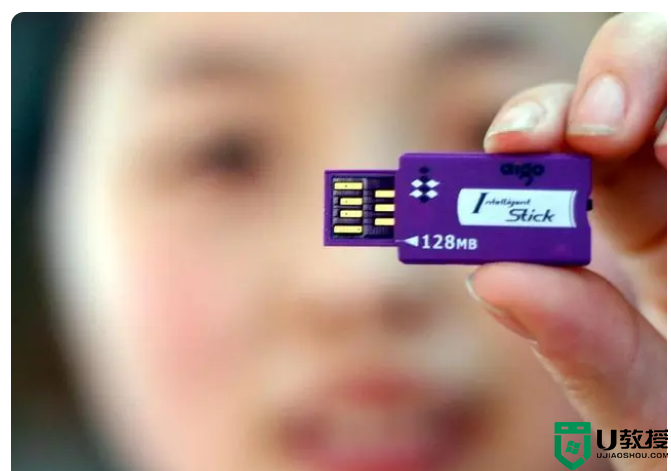
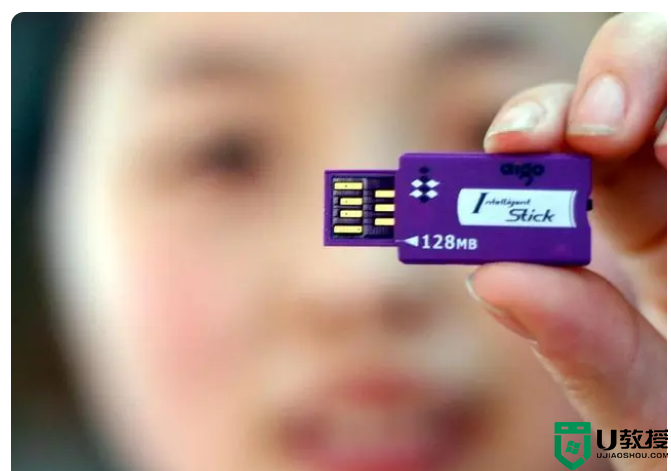
设置引导设备后,需要重启电脑,进入BIOS设置。可以按电脑开机时出现的提示键,或者重启后连续按F2或Del键。在BIOS设置中,需要将引导设备设置到刚刚做好的启动盘,保存设置,退出BIOS。
开始安装操作系统
重启电脑后,系统会自动从启动盘启动。您需要根据操作系统安装向导的提示选择安装语言、时区和键盘布局。然后,您需要选择安装类型,如自定义安装或升级安装。如果您想要自定义安装,您可以选择安装操作系统的分区。如果您想升级,可以保留您的个人数据和设置。
安装驱动程序和软件
安装操作系统后,需要安装相应的联想驱动和软件。联想官网提供了相应的驱动和软件下载链接。您需要下载并安装适合您的电脑型号和操作系统的驱动程序和软件。
恢复备份数据
安装驱动程序和软件后,您可以开始恢复备份的数据。如果您使用Windows备份和恢复功能,您可以选择在安装系统时从备份中恢复数据。如果使用其他备份工具,则需要手动将备份数据复制到您的计算机上。
更新系统并安装必要的软件。
恢复数据后,您需要更新操作系统并安装必要的软件。您可以在Windows更新中心找到并安装最新的安全修补程序和更新。然后,可以安装常用软件,比如浏览器、办公套件、杀毒软件等。
总结:
重装系统可以清除电脑中的垃圾和错误,帮助电脑恢复正常运行。重新安装联想电脑系统的步骤包括备份数据、获取系统镜像、创建启动盘、进入BIOS设置、安装操作系统、安装驱动程序和软件、恢复备份数据、更新系统、安装必要的软件。每一步都需要精心操作,才能保证系统安装成功,电脑能够正常运行。